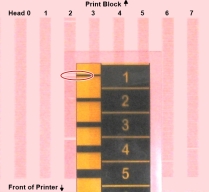Optimisation (Calibrage) des têtes d'impression
L'état des têtes d'impression affecte directement la qualité des impressions 3D. Pour maintenir une impression optimale, vous devez systématiquement tester les têtes d'impression et les calibrer pour la meilleure configuration de fonctionnement possible en exécutant l'assistant d'optimisation des têtes toutes les 300 heures d'impression.
Vous devez également calibrer les têtes d'impression dans les cas suivants :
|
•
|
après modification du mode d'impression |
|
•
|
après remplacement du Vero avec des matériaux de modèle Digital ABS ou Agilus30 (et vice-versa) |
|
•
|
après remplacement du matériau de support par du liquide de nettoyage (et vice-versa) |
Au cours du processus d'optimisation, si l'assistant détermine qu'une tête d'impression est défectueuse, ou qu'elle affecte négativement l'uniformité de la couche dans sa configuration actuelle, il indique de la remplacer. Dans ce cas, vous pouvez continuer l'exécution de l'assistant pour remplacer la tête d'impression ou le faire ultérieurement.
Exécutez l'assistant d'optimisation des têtes toutes les 300 heures d'impression ou lorsque l'état des têtes d'impression affecte négativement la qualité des impressions 3D ou encore si vous pensez qu'il existe un problème relatif à une ou plusieurs des têtes d'impression.
Remarque : pour tester et calibrer précisément les têtes d'impression, ces dernières doivent être propres. Au besoin, exécutez l'assistant de nettoyage avant de commencer cette procédure.
Pour tester et calibrer les têtes d'impression :
|
•
|
des gants de ménage jetables (n'importe quel type de gants de protection propres et exempts de poudre) ; |
|
•
|
la règle de buses manquantes ; |
|
•
|
la balance fournie pour l'assistant d'optimisation des têtes |
Important : avant de commencer cette procédure, assurez-vous que la balance est calibrée et au moins partiellement chargée.
|
N :2.
|
Démarrez l'assistant Head Optimisation (Optimisation des têtes) depuis le menu Options. |
Démarrage de l'assistant de Head Optimisation (Optimisation de la tête)
|
N :3.
|
Dans l'écran d'accueil de l'assistant, cliquez sur Next (Suivant) pour commencer. |
L'écran Wizard Conditions (Conditions de l'assistant) s'affiche.
|
N :4.
|
Lisez les conditions, sélectionnez I Agree (J'accepte) et cliquez sur Next (Suivant). |
|
N :5.
|
Dans l'écran suivant, sélectionnez Continue with Head optimization (Continuer l'optimisation des têtes) si vous avez récemment nettoyé les têtes d'impression. Sinon, annulez l'assistant et exécutez l'assistant de nettoyage. |
|
N :6.
|
Dans l'écran suivant, vérifiez que l'option Optimize all print heads (Optimiser toutes les têtes d'impression) est sélectionnée et cliquez sur Next (Suivant). |
|
N :7.
|
Sélectionnez le mode d'impression pour lequel vous souhaitez optimiser les têtes d'impression et cliquez sur Next (Suivant). |
Remarque : les options de mode dépendent des matériaux chargés dans l'imprimante.
|
N :8.
|
Vérifiez que le plateau de fabrication est vide et que les portes de l'imprimante sont fermées. Confirmez-le dans l'écran de l'assistant et cliquez sur Next (Suivant). |
Après le réchauffage du bloc d'impression et l'allumage des lampes UV, l'imprimante imprime un cadre sur le plateau de fabrication pour positionner la balance.
|
N :9.
|
Lorsque l'écran « Preparation for Pattern Test » (Préparation pour le test de modèle) s'affiche, ouvrez l'imprimante et collez une feuille de papier rose avec du ruban adhésif à la surface sur la gauche du plateau de fabrication, comme indiqué ci-dessous. |
|
N :10.
|
Fermez les portes de l'imprimante et cliquez sur Next (Suivant) dans l'écran de l'assistant. |
|
N :11.
|
Lorsque l'écran ci-après s'affiche, ouvrez l'imprimante et retirez le papier du test de modèle. |
|
N :12.
|
Inspectez attentivement le papier du test de modèle à l'aide de la règle de buses manquantes pour déterminer s'il manque des lignes. |
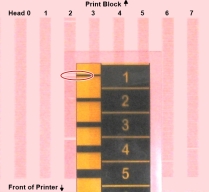
Chaque ligne manquante représente une buse défectueuse dans la tête d'impression.
|
N :13.
|
Dans l'écran Missing Nozzles (Buses manquantes), saisissez le nombre de buses manquantes pour chaque tête d'impression et cliquez sur Next (Suivant). |
|
N :14.
|
L'assistant continue en fonction du nombre de buses manquantes saisi. |
|
•
|
Si les buses manquantes sont trop nombreuses pour une impression acceptable, l'assistant vous invite à remplacer la ou les têtes d'impression défectueuses. Vous pouvez le faire immédiatement ou abandonner l'assistant. |
Si vous êtes prêt(e) à remplacer les têtes d'impression immédiatement, l'assistant vous guide à travers la procédure lorsque vous cliquez sur Next (Suivant). Vérifiez que vous disposez des têtes de rechange et des outils nécessaires (voir Préparation pour le remplacement des têtes d'impression). Continuez ensuite ici.
|
•
|
Si le nombre de buses manquantes dans toutes les têtes d'impression est acceptable, l'assistant continue avec le processus d'optimisation des têtes (ci-dessous). |
|
N :15.
|
Installez la balance dans l'imprimante en procédant aux étapes indiquées dans l'écran de l'assistant. |
|
N :16.
|
Après vérification de toutes les options indiquées dans l'écran de l'assistant, cliquez sur Next (Suivant). |
Le matériau d'impression (la résine) jaillit de chacune des têtes et son poids est automatiquement enregistré. Puis, l'écran suivant s'affiche.
|
N :17.
|
Ouvrez l'imprimante. Retirez délicatement le contenant de résine de la balance et videz-le dans l'unité de purge. Remettez ensuite le contenant sur la balance. |
- Pour éviter tout contact avec la peau, portez des gants en néoprène ou en nitrile.
- Jetez la résine non durcie conformément aux réglementations en vigueur. En vidant le conteneur dans l'unité de purge, la résine est stockée dans le conteneur de déchets scellé de l'imprimante.
|
N :18.
|
Fermez le capot de l'imprimante, confirmez les options indiquées dans l'écran de l'assistant et cliquez sur Next (Suivant). |
L'imprimante durcit la résine dans le contenant.
|
N :19.
|
Lorsque l'écran ci-après s'affiche, ouvrez l'imprimante et retirez la balance. |
|
N :20.
|
Confirmez les options indiquées dans l'écran de l'assistant et cliquez sur Next (Suivant). |
L'assistant utilise les données recueillies pour analyser l'état des têtes d'impression et les optimise de sorte qu'elles impriment avec une couche uniforme de matériau.
|
•
|
Si l'état des têtes est satisfaisant, l'écran suivant de l'assistant s'affiche. |
|
•
|
Si l'assistant détermine qu'une tête d'impression est défectueuse, ou qu'elle affecte négativement la qualité de la pièce dans sa configuration actuelle, vous devez la remplacer. Indiquez si vous souhaitez le faire immédiatement. |
|
•
|
Choisissez Replace defective head(s) (Remplacer la ou les têtes défectueuses) si vous êtes prêt(e) à remplacer les têtes d'impression immédiatement (voir ci-dessous). |
ou :
|
•
|
Choisissez Abort wizard (Abandonner l'assistant) si vous souhaitez remplacer les têtes d'impression ultérieurement. |
Remplacez les têtes d'impression uniquement après avoir consulté un prestataire de services Stratasys agréé.
Pour remplacer les têtes d'impression, vous devez disposer des outils et du matériel suivants :
|
•
|
une/des tête(s) d'impression de rechange ; |
|
•
|
de l'isopropanol 90 % (IPA, alcool isopropylique) ou de l'éthanol (alcool éthylique) ; |
|
•
|
des gants de ménage jetables (fournis avec la tête d'impression, mais vous pouvez aussi utiliser n'importe quel type de gants de protection propres et exempts de poudre) ; |
|
•
|
un chiffon de nettoyage fourni ou équivalent ; |
|
•
|
une clé hexagonale (Allen) de 4 mm ; |
|
•
|
un petit tournevis cruciforme ; |
|
•
|
la règle de buses manquantes ; et |
|
•
|
la balance fournie pour l'assistant d'optimisation des têtes (test pondéral). |
Important : avant de commencer cette procédure, assurez-vous que la balance est calibrée et au moins partiellement chargée.
Si vous remplacez les têtes d'impression immédiatement, l'assistant vous guide à travers la procédure lorsque vous cliquez sur Next (Suivant). Continuez avec la rubrique Remplacement des têtes d'impression.